
Como propietario de un iPhone, probablemente esté acostumbrado a una imagen clara en la pantalla del dispositivo. Si mira su teléfono y ves una pantalla de inicio borrosa, eso seguramente te molestará.
Una pantalla borrosa suele ser algo que puede descubrir la causa de relativamente fácilmente. Hablemos de lo que podría estar pasando cuando vea esto y lo que puede resolver el problema.
El fondo de pantalla de su pantalla de inicio
Primero, es importante tener en cuenta que cuando mira la pantalla de su iPhone, lo que presumiblemente está viendo es su fondo de pantalla de pantalla de bloqueo. Si la pantalla de bloqueo de su iPhone es borrosa, entonces lo que está viendo es que ese fondo de pantalla no es tan claro como debería ser.
Si el fondo de pantalla de su pantalla de bloqueo es borrosa, entonces fallas o errores de software son posibles culpables. Puede notar que el fondo de pantalla de su pantalla de bloqueo está borrosa después de instalar una nueva versión de iOS.
Learn more: [Arreglado] ¿Por qué mi almacenamiento de iPhone está lleno después de eliminar todo?
Es posible que haya habido un archivo corrupto como parte de la última descarga de iOS. Algún tipo de choque que tuvo lugar durante la instalación también podría haberlo dejado con el papel tapiz de la pantalla de inicio borrosa.
Reinicie su iPhone
Reiniciar su iPhone es el movimiento que tiene más sentido si ese es el caso. Para hacerlo, si tiene el iPhone X o un modelo posterior que ese, debe mantener presionado cualquiera de sus Volumen botones junto con tu Lado botón.
El Deslice para apagar el control deslizante debería aparecer. Deje ir los botones y deslízalo hacia la derecha, reiniciando su teléfono. Ahora, vea si todavía tiene una pantalla de inicio borrosa de iPhone.
Si tiene una segunda generación de iPhone SE o un iPhone 6, 7 u 8, debe presionar y mantener presionado el de su dispositivo Lado Botón hasta que vea el control deslizante. Deslízalo hacia la derecha y reinicie el teléfono.
Verá el logotipo de Apple si lo ha hecho correctamente. Los usuarios de iPhone ahora deben buscar si su fondo de pantalla de pantalla de inicio ya no está borrosa.
Si tiene una primera generación de iPhone SE, un iPhone 5 o cualquier modelo más antiguo que eso, debe presionar y mantener presionado el dispositivo Arriba Botón hasta que vea el control deslizante. Deslízalo hacia la derecha, luego vea si el fondo de pantalla de su pantalla de inicio todavía se ve igual.
Si esto no pudo solucionar el problema, siga leyendo.
La característica de desenfoque de papel tapiz
Su pantalla de bloqueo que parece borrosa también podría deberse a uno de los modos de enfoque que es posible activar en su dispositivo. Estos modos de enfoque incluyen algo llamado opción de desenfoque de papel tapiz.
Si ve que tiene una pantalla de inicio borrosa, podría ser que accidentalmente activó este modo de enfoque. Tal vez le prestaste tu teléfono a un niño, y estaban jugando con él o sucedió algo similar. Es posible que hayan hecho que tu iPhone sea borroso.
Este modo está destinado a enfatizar más sus diversos iconos de aplicaciones. Para deshacerse de él, abra su Ajustes aplicación y diríjase al Papel pintado opción. Deberías ver donde puedas Personalizar tu pantalla de bloqueo. Esto aparece en la esquina superior izquierda de la mayoría de los modelos de iPhone. Haga clic en eso.
La opción de difuminar su pantalla de bloqueo puede activarse. Si es así, desactívelo. Hacerlo debería hacer la aparición del fondo de pantalla en su pantalla de bloqueo o pantalla de inicio, crujiente y despejado nuevamente.
Si su iPhone borrosa no está siendo causado por las personalizaciones de su fondo de pantalla, deberá buscar otras posibilidades.
El modo de enfoque de tu iPhone
Si está ejecutando iOS versión 15 o 16, puede notar algunas opciones de enfoque que pueden afectar cómo se ve su pantalla de bloqueo o pantalla de inicio. Esos incluyen aquellos como el trabajo, los juegos, no molestar y dormir.
Si activa algunos de ellos, pueden hacer que su pantalla de inicio se difumine. Se supone que esto reduce las distracciones. Cambiar su teléfono de este modo podría resolver el problema.
Acceda a su diseño de pantalla de inicio deslizando desde la esquina superior izquierda y golpeando donde dice enfoque. Deberías ver opciones como Enfoque de sueño o No molestar. Si se activa uno de estos, toquelo para desactivarlo.
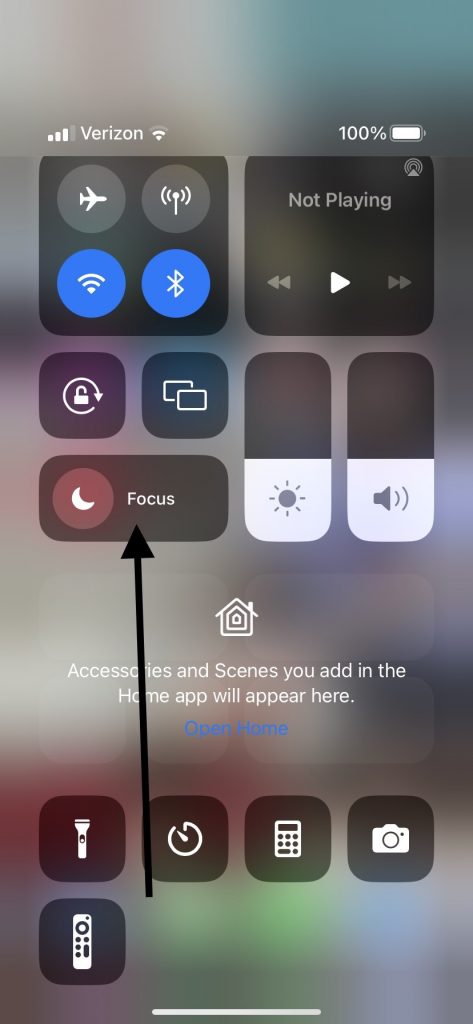
Si abre la funcionalidad del centro de control y no ve que uno de estos modos esté activo, entonces debe buscar otra razón por la cual la pantalla de su iPhone está borrosa.
La pantalla de bloqueo de tu iPhone Dim
Los modelos de iPhone más recientes también tienen una función llamada pantalla de bloqueo Dim. Está conectado a la configuración de siempre en la pantalla. Cuando se activa, puede mirar el dispositivo, incluso cuando está bloqueado, y ver información esencial como la fecha o la hora.
Si desactiva esto, puede hacer que la claridad de la pantalla de los dispositivos Apple se dé más allá. Puede hacer esto tirando hacia abajo desde la esquina superior izquierda de la pantalla y apagando la configuración de visualización siempre en la pantalla. También puedes lanzar Ajustesdirectamente a Visualización y brilloy apagar la función allí.
Si eso no funcionó, sigue leyendo.
Lleva tu iPhone a una tienda de Apple con una barra genius
Si ninguna de estas soluciones ha funcionado, es hora de llevar el dispositivo a una Apple Store con una barra genio. Encuentre el más cercano a usted y programe una cita para el personal de soporte de Apple para revisar su iPhone.
Podrían verificar los diferentes modos de enfoque, incluido el modo oscuro y otros. Es más que probable que puedan encontrar una solución para usted.
Si se trata de un problema de hardware y su dispositivo está en garantía, es probable que no pague nada por la solución. Un problema de software que causa una pantalla borrosa puede requerir que pague algo de su bolsillo.
